Resumé
Sleter Nulstil alle indstillinger alt indhold på din iPhone? I dette indlæg vil du vide alt om Nulstil alle indstillinger og Apeaksoft iPhone Eraser for at udslette alt indhold og indstillinger på iPhone eller iPad.
Gratis downloadGratis download- "Vil nulstille alle indstillinger i iPhone slette alle mine apps og kontakter?"
Dette er spørgsmålet i Quora, og svaret er "Nej". Det er "Slet alt indhold og indstillinger" i stedet for "Nulstil alle indstillinger", der sletter dit iOS-indhold. Du bemærker muligvis, at der er nogle lignende elementer på siden "Nulstil" under "Indstillinger" og "Generelt". Opretter Apple muligheder, der gør det samme? Absolut ikke, hver artikel har sine specifikke funktioner. Hvis du ikke har nogen idé om, hvad "nulstil alle indstillinger" på iPhone gør, kan du læse følgende afsnit for at få detaljerede forklaringer.
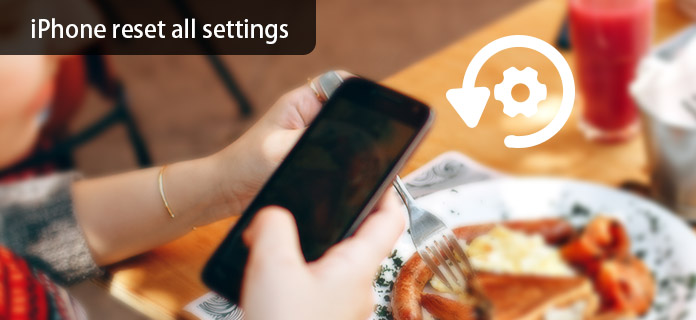
- Del 1: Alt hvad du behøver at vide om "Nulstil alle indstillinger"
- Del 2: Forskel mellem "Nulstil alle indstillinger", "Slet alt indhold og indstillinger" og "Nulstil netværksindstillinger"
- Del 3: Bedste værktøj til nulstilling af alle indstillinger på iPhone
- Del 4: Ofte stillede spørgsmål om "Nulstil alle indstillinger" på iPhone
Del 1: Alt hvad du behøver at vide om "Nulstil alle indstillinger"
Spørgsmål 1: Hvad betyder "Nulstil alle indstillinger" på iPhone?
Svar 1: Når du klikker på "Nulstil alle indstillinger", begynder det at slette alle dine tidligere indstillinger på din iPhone. Med et andet ord vil din iPhone være i standardindstillinger, efter at du har klikket på "Nulstil alle indstillinger" på iPhone.
Spørgsmål 2: Mister jeg iOS-data, når jeg har valgt "Nulstil alle indstillinger"?
Svar 2: Nej. Intet vil blive slettet, med undtagelse af dine systemindstillinger. Så dine dokumenter, videoer, fotos, apps og andre iPhone-filer er sikre.
Spørgsmål 3: Hvornår skal du gøre iPhone nulstil alle indstillinger?
Svar 3: Du kan løse de fleste systemfejl ved at nulstille alle indstillinger på iPhone. Hvis du f.eks. Ikke opdaterer din iPhone eller downloader en app, kan du nulstille din iPhone for at prøve.
Spørgsmål 4: Hvad sker der, hvis jeg vælger "Nulstil alle indstillinger"?
Svar 4: Din iPhone vil være i fabriksindstillingerne. Denne operation vil fabriks nulstil iPhone. Dokumenter, fotos, videoer og apps forbliver intakte i din iPhone. Men dine tidligere indstillinger vil være væk, som adgangskoder, tilslutningsmuligheder og lignende.
Spørgsmål 5: Skal jeg tage backup af iPhone-filer, før jeg klikker på "Nulstil alle indstillinger" på iPhone?
Svar 5: Kun systemindstillingerne nulstilles, når du klikker på "Nulstil alle indstillinger" på iPhone. Men det er altid nødvendigt at tage backup af iPhone for at forhindre tab af data. Nå, du kan bruge Apeaksoft iOS Data Backup & Restore til at sikkerhedskopiere data fra iPhone til Windows eller Mac-computer med et enkelt klik.
Spørgsmål 6: Sådan nulstilles alle indstillinger på iPhone?
Svar 6: Åbn appen "Indstillinger". Rul ned for at klikke på "Generelt". Vælg "Nulstil" og tryk på "Nulstil alle indstillinger" indeni. Indtast din 6-cifrede adgangskode. Senere vises en meddelelse, der spørger, om du vil nulstille alle indstillinger eller ej. Tryk på "Nulstil" for at begynde at slette dine netværksindstillinger, Wi-Fi-indstillinger og andre. Hele processen med at nulstille alle indstillinger på iPhone bør ikke vare mere end 10 minutter.
Del 2: Forskel mellem "Nulstil alle indstillinger", "Slet alt indhold og indstillinger" og "Nulstil netværksindstillinger"
Du kan læse følgende definitioner og sammenligninger om disse tre udtryk. Selvom "Nulstil alle indstillinger", "Slet alt indhold og indstillinger" og "Nulstil netværksindstillinger" synes at være ens. Det bliver lettere for dig at skelne dem i henhold til de anførte emner.
Reset All Settings
Sådan nulstilles alle indstillinger på iPhone:
Indstillinger> Generelt> Nulstil> Nulstil alle indstillinger
Funktioner:
Nulstilling af alle iPhone-indstillinger uden at skade andre iOS-data. Som følge heraf eksisterer dine installerede applikationer og downloadede filer stadig. Hvad angår netværksindstillinger og andre systemindstillinger, slettes de helt.

Slet alt indhold og indstillinger
Sådan sletter du alt indhold og indstillinger på iPhone:
Indstillinger> Generelt> Nulstil> Slet alt indhold og indstillinger
Funktioner:
Nulstil ikke kun dine iPhone-indstillinger, men også alle dine iPhone-filer. Det er et fabriksnulstillingsvalg. Når du har bekræftet at slette alt indhold og indstillinger på iPhone, vil din iPhone være så tom som en ny iPhone. Så "Slet alt indhold og indstillinger" er pro-versionen af "Nulstil alle indstillinger" på iPhone. Husk bare, at dine iOS-data og indstillinger forsvinder samtidigt.

Nulstil netværksindstillinger
Sådan nulstilles netværksindstillingerne på iPhone:
Indstillinger> Generelt> Nulstil> Nulstil netværksindstillinger
Funktioner:
Det vil kun nulstille dit netværk på iPhone. Alle dine tidligere Wi-Fi-adgangskoder og brugernavne vil blive fjernet. Derfor skal du manuelt oprette iPhone netværk igen. Ellers kan du skrive ned nogle Wi-Fi-adgangskoder, før du nulstiller netværksindstillingerne på iPhone på forhånd.

Nulstil alle indstillinger VS Slet alt indhold og indstillinger VS Reset Network Settings
Alt i alt, hvis du står over for netværksproblemer, kan du nulstille netværksindstillinger uden at påvirke andre indstillinger. Men hvis du vil nulstille privatlivsindstillinger inklusive netværksindstillinger, så er det bedre at udføre "Nulstil alle indstillinger" og beholde data på iPhone. For folk, der ønsker at videresælge eller give en gammel iPhone væk, er det nødvendigt at foretage en hård nulstilling. Hvis du virkelig vil vide forholdet mellem "Nulstil alle indstillinger", "Slet alt indhold og indstillinger" og "Nulstil netværksindstillinger", kan du se tilskrivning nedenfor.
Bemærk: Nulstil netværksindstillinger <Nulstil alle indstillinger <Slet alt indhold og indstillinger
Del 3: Bedste værktøj til nulstilling af alle indstillinger på iPhone
Hvis du vil nulstille din iPhone grundigt, skal du hellere finde et professionelt nulstillingsværktøj. Her anbefaler vi oprigtigt den professionelle iPhone Eraser for at hjælpe dig med at slette iPhone let. Det har evnen til at fjerne alt indhold og indstillinger grundigt fra din iPhone eller iPad.
- Slet nemt kontakter, voicemails, SMS, brugerdefinerede indstillinger, fotos, musik, videoer, apps og andre filer fra iPhone.
- Avanceret teknologi til at rydde data på iPhone, hvilket er vigtigt at beskytte dit privatliv og frigøre opbevaring.
- Understøtter alle iOS-enheder som iPhone 15/14/13/12/11/XS/XR/X/8/7/6/6s/5/4, iPad, iPod med iOS 17/15/14/13/12/11 .
- Kompatibel med Windows 11/10/8/8.1/7/XP og macOS.
Trin 1: Dobbeltklik på download-knappen ovenfor for at gratis installere og køre denne iPhone Eraser på din computer. Tilslut din iPhone via et USB-kabel.

Trin 2: iPhone Eraser giver tre sletningsniveauer, Lav, Medium , Høj. Vælg et passende sletningsniveau baseret på dit behov.

Trin 3: Når du har valgt slettingsniveauet, skal du klikke på Starten for at rydde alle data på din iPhone.

Anbefaling: Backup iOS-data før nulstilling af alle indstillinger på iPhone
Nå er det aldrig for sent at sikkerhedskopiere vigtige iPhone-filer, selvom du ikke mister nogen iOS-data under processen med at nulstille alle indstillinger på iPhone. For at være ærlig, Apeaksoft iOS Data Backup og gendannelse er dit bedste valg. Du kan sikkerhedskopiere og gendanne iPhone-data lige så nemt som drikkevand fra en flaske.
- Et klik for at sikkerhedskopiere data fra iPhone til computer
- Selektivt preview og gendan iPhone data fra backup til din computer
- Highly compatible with iPhone 15/14/13/12/11/XS/XR/X/8 Plus/8/7/7 Plus/SE/6s Plus/6s/6/6 Plus/5s/5c/5/4S/4
- Intet tab af data under backup og genoprettelse af din iPhone
Sådan sikkerhedskopieres din iPhone, før du nulstiller alle indstillinger
Trin 1. Slut iPhone til computer
Start Apeaksoft iOS Data Backup & Restore på din Windows- eller Mac-computer. Senere skal du finde tilstanden "iOS Data Backup & Restore". Brug et lyn USB-kabel til at slutte iPhone til computeren.

Trin 2. Scan din iPhone
Klik på "iOS Data Backup". Senere kan iOS Data Backup & Restore automatisk registrere din iPhone. Tryk på "Start" for at vælge en type data, du vil sikkerhedskopiere. Du kan vælge mellem kategorierne "Media", "Message & Kontakter" og "Memos & Other". Tryk på "Næste" for at komme videre.

Trin 3. Få en iPhone backup på din computer
Vælg en destinationsmappe for at gemme en output-iPhone-backupfil. Klik på "Sikkerhedskopi", og vent et par sekunder for at fuldføre iPhone-sikkerhedskopieringsprocessen.

Med den pålidelige et-kliks iPhone-backup-tjeneste kan du gerne nulstille alle indstillinger på iPhone. Og det er ligegyldigt, om du skal slette alt indhold og indstillinger for at løse problemer.
del 4: Ofte stillede spørgsmål om "Nulstil alle indstillinger" på iPhone
Vil nulstilling af alle indstillinger slette fotos?
Ja. Nulstilling af alle indstillinger sletter alle data inklusive fotos på din telefon og bringer dem tilbage til en standard fabrikstilstand.
Hvordan kan jeg nulstille min iPhone uden at miste alt?
Før du nulstiller din iPhone, kan du først sikkerhedskopiere din iPhone. På denne måde mister du ikke nogen iOS-data. Her kan du bruge Apeaksoft iOS Data Backup og gendannelse for at hjælpe dig med at sikkerhedskopiere data fra iPhone til din computer. Når du vil hente dataene tilbage, kan du også bruge dette værktøj til at gendanne det til din iPhone.
Hvor lang tid tager det at nulstille alle indstillinger på iPhone?
Nulstillingstiden afhænger af størrelsen på slettet lager. Normalt kan det tage 5-15 minutter at nulstille din iPhone.



 iPhone Data Recovery
iPhone Data Recovery iOS System Recovery
iOS System Recovery iOS Data Backup & Restore
iOS Data Backup & Restore IOS Screen Recorder
IOS Screen Recorder MobieTrans
MobieTrans iPhone Overførsel
iPhone Overførsel iPhone Eraser
iPhone Eraser WhatsApp-overførsel
WhatsApp-overførsel iOS Unlocker
iOS Unlocker Gratis HEIC Converter
Gratis HEIC Converter iPhone Location Changer
iPhone Location Changer Android Data Recovery
Android Data Recovery Broken Android Data Extraction
Broken Android Data Extraction Android Data Backup & Gendan
Android Data Backup & Gendan Telefonoverførsel
Telefonoverførsel Data Recovery
Data Recovery Blu-ray afspiller
Blu-ray afspiller Mac Cleaner
Mac Cleaner DVD Creator
DVD Creator PDF Converter Ultimate
PDF Converter Ultimate Windows Password Reset
Windows Password Reset Telefon spejl
Telefon spejl Video Converter Ultimate
Video Converter Ultimate video editor
video editor Screen Recorder
Screen Recorder PPT til Video Converter
PPT til Video Converter Slideshow Maker
Slideshow Maker Gratis Video Converter
Gratis Video Converter Gratis Screen Recorder
Gratis Screen Recorder Gratis HEIC Converter
Gratis HEIC Converter Gratis videokompressor
Gratis videokompressor Gratis PDF-kompressor
Gratis PDF-kompressor Gratis Audio Converter
Gratis Audio Converter Gratis lydoptager
Gratis lydoptager Gratis Video Joiner
Gratis Video Joiner Gratis billedkompressor
Gratis billedkompressor Gratis baggrundsviskelæder
Gratis baggrundsviskelæder Gratis billedopskalere
Gratis billedopskalere Gratis vandmærkefjerner
Gratis vandmærkefjerner iPhone Screen Lock
iPhone Screen Lock Puslespil Cube
Puslespil Cube





